กู้คืนไอคอนเดสก์ท็อปเก่าใน Windows 10
เบ็ดเตล็ด / / November 28, 2021
กู้คืนไอคอนเดสก์ท็อปเก่าใน Windows 10: ใน Windows เดสก์ท็อปเวอร์ชันก่อนหน้ามีไอคอนเริ่มต้นบางอย่างสำหรับการเข้าถึงทันที เช่น เครือข่าย ถังรีไซเคิล คอมพิวเตอร์ของฉัน และแผงควบคุม อย่างไรก็ตาม ใน Windows 10 คุณจะสังเกตเห็นเพียง a ไอคอนถังรีไซเคิล บนเดสก์ท็อป เจ๋งมั้ย? ขึ้นอยู่กับความต้องการของคุณ โดยค่าเริ่มต้น Windows 10 ไม่รวมไอคอนอื่น ๆ อย่างไรก็ตาม คุณสามารถนำไอคอนเหล่านั้นกลับมาได้หากต้องการ
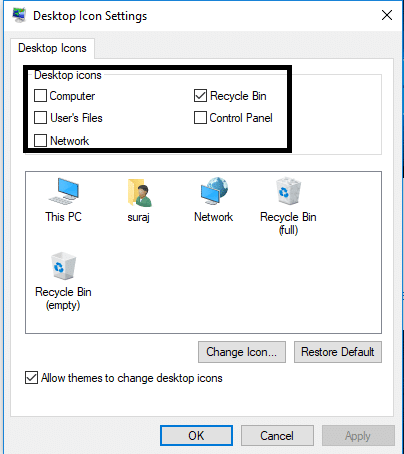
สารบัญ
- เหตุใดไอคอนเดสก์ท็อปจึงหายไปใน Windows 10
- วิธีคืนค่าไอคอนเดสก์ท็อปเก่าใน Windows 10
- วิธีปรับแต่งไอคอนเดสก์ท็อปของคุณ
เหตุใดไอคอนเดสก์ท็อปจึงหายไปใน Windows 10
ไอคอนเดสก์ท็อปอาจหายไปเนื่องจาก Microsoft คุณลักษณะที่เรียกว่าแสดงหรือซ่อนไอคอนเดสก์ท็อป คลิกขวาอย่างง่ายในพื้นที่ว่างบนเดสก์ท็อป จากนั้นเลือก ดู จากนั้นตรวจสอบให้แน่ใจว่าได้คลิกที่ "แสดงไอคอนเดสก์ท็อป" ไปที่ เครื่องหมายถูก มัน. หากไม่ได้เลือกไว้ คุณจะประสบปัญหานี้ซึ่งคุณจะไม่สามารถเห็นไอคอนเดสก์ท็อปได้
หากไอคอนของคุณหายไปเพียงบางส่วน อาจเป็นเพราะไม่ได้เลือกทางลัดของไอคอนเหล่านี้ในการตั้งค่า ในคู่มือนี้ เราจะอธิบายวิธีการที่คุณสามารถนำไอคอนเหล่านั้นกลับมาที่เดสก์ท็อปบนระบบปฏิบัติการ Windows 10 ได้อย่างง่ายดาย
วิธีคืนค่าไอคอนเดสก์ท็อปเก่าใน Windows 10
ให้แน่ใจว่าได้ สร้างจุดคืนค่า ในกรณีที่มีบางอย่างผิดพลาด
ขั้นตอนที่ 1 – คลิกขวาบนเดสก์ท็อปแล้วเลือก to ปรับแต่ง ตัวเลือก. หรือคุณสามารถไปที่การตั้งค่าของอุปกรณ์และเลือกตัวเลือกปรับแต่งจากที่นั่น
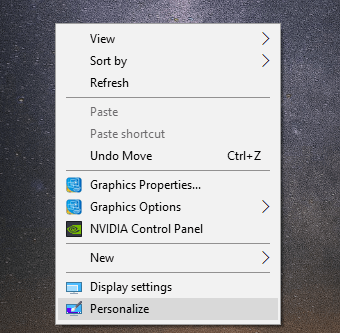
ขั้นตอนที่ 2 – นี่จะเปิดหน้าต่างการตั้งค่าส่วนบุคคล จากบานหน้าต่างด้านซ้าย เลือก ธีม ตัวเลือกแล้วคลิกที่ ลิงก์การตั้งค่าไอคอนเดสก์ท็อป
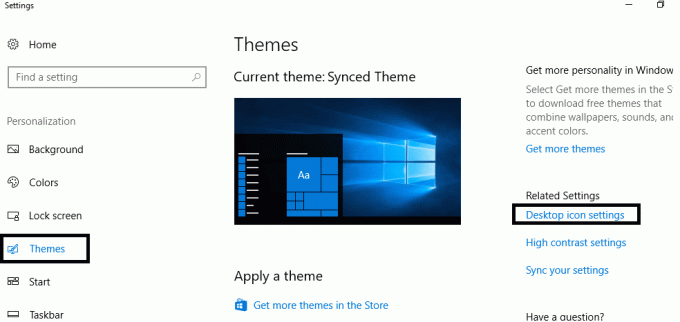
ขั้นตอนที่ 3 – หน้าจอป๊อปอัปของ Windows ใหม่จะเปิดขึ้นซึ่งคุณสามารถทำเครื่องหมายตัวเลือกไอคอนทั้งหมดเหล่านั้นได้ - เครือข่าย ไฟล์ของผู้ใช้ ถังรีไซเคิล แผงควบคุม และพีซีเครื่องนี้ ที่คุณต้องการเพิ่มบนเดสก์ท็อปของคุณ

ขั้นตอนที่ 4 – นำมาใช้ การเปลี่ยนแปลงและคลิกที่ ตกลง ปุ่ม.
เสร็จแล้ว คุณจะพบไอคอนที่คุณเลือกทั้งหมดบนเดสก์ท็อปทันที นี่คือวิธีที่คุณ กู้คืนไอคอนเดสก์ท็อปเก่าใน Windows 10 และมีประโยชน์สำหรับผู้ที่ต้องการเข้าถึงส่วนเหล่านี้อย่างรวดเร็ว การมีไอคอนบนเดสก์ท็อปหมายความว่าคุณสามารถนำทางไปยังตัวเลือกเหล่านี้ได้ทันที
วิธีปรับแต่งไอคอนเดสก์ท็อปของคุณ
ใช่ คุณมีตัวเลือกในการปรับแต่งไอคอนของคุณด้วย ในขั้นตอนที่ 3 คุณจะสังเกตเห็นตัวเลือก เปลี่ยนไอคอน ใต้หน้าต่างการตั้งค่าไอคอนเดสก์ท็อป คลิกแล้วคุณจะเห็นป๊อปอัป Windows ใหม่บนหน้าจอของคุณ ซึ่งมีตัวเลือกมากมายในการเปลี่ยนรูปภาพของไอคอนของคุณ คุณสามารถเลือกสิ่งที่คุณพบว่าตรงกับความต้องการของคุณ ให้พีซีของคุณมีความเป็นส่วนตัว
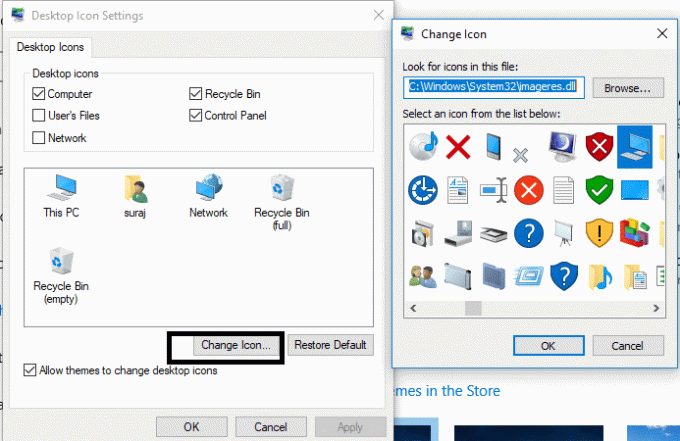
หากคุณไม่ชอบชื่อ "พีซีเครื่องนี้" คุณสามารถเปลี่ยนชื่อไอคอนได้เช่นกัน คุณต้อง คลิกขวา บนไอคอนที่เลือกและเลือก เปลี่ยนชื่อ ตัวเลือก. ผู้ใช้หลายคนให้ชื่อส่วนบุคคลกับไอคอนเหล่านี้
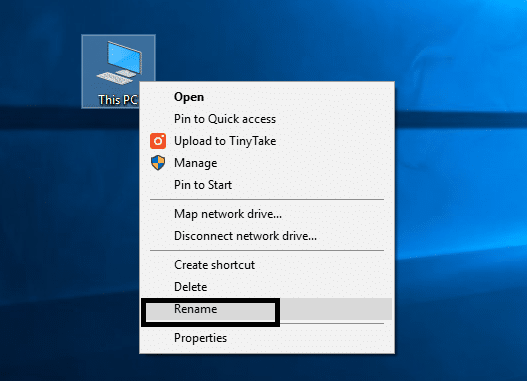
บันทึก: หากคุณยังไม่สามารถเห็นไอคอนที่เลือกบนหน้าจอของคุณหลังจากทำตามขั้นตอนข้างต้น แสดงว่าคุณอาจซ่อนคุณสมบัตินี้ใน Windows 10 คุณต้องทำให้ไอคอนเหล่านี้ปรากฏบนหน้าจอของคุณโดยคลิกขวาบนเดสก์ท็อปและไปที่ ดู และเลือก แสดงไอคอนเดสก์ท็อป ตัวเลือกเพื่อดูไอคอนทั้งหมดของคุณบนเดสก์ท็อป
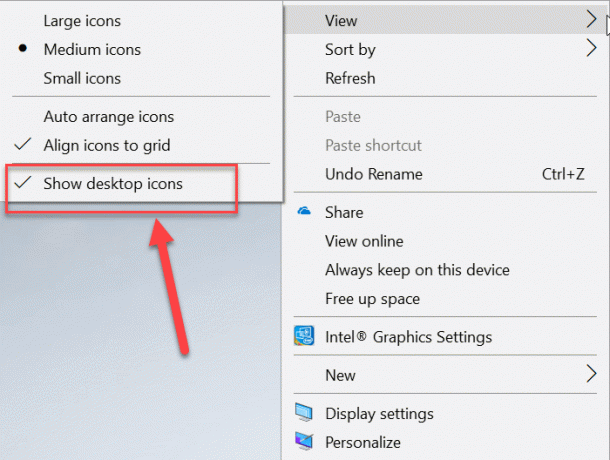
ที่แนะนำ:
- ตั้งค่ารูปภาพ Bing รายวันเป็นภาพพื้นหลังบน Windows 10
- 3 วิธีในการซ่อนแอพบน Android โดยไม่ต้องรูท
- การจัดการดิสก์คืออะไรและใช้งานอย่างไร
- แก้ไข Alt+Tab ไม่ทำงานใน Windows 10
ฉันหวังว่าบทความนี้จะเป็นประโยชน์ และตอนนี้คุณทำได้อย่างง่ายดาย กู้คืนไอคอนเดสก์ท็อปเก่าใน Windows 10แต่หากคุณยังคงมีคำถามใดๆ เกี่ยวกับคู่มือนี้ อย่าลังเลที่จะถามพวกเขาในส่วนความคิดเห็น



